怎么剪切音频文件?这2招轻松搞定
- 来源: 金舟软件
- 作者:
- 时间:2025-03-06 18:05:05

闪电音频剪辑软件
-
官方正版
-
纯净安全
-
软件评分:
 AI摘要
AI摘要
本文提供两种简单实用的音频剪切方法:第一种通过边听边拖动选择剪切区域,第二种直接输入起止时间精确剪切。两种方法都只需选中区域后点击剪切,最后导出文件即可完成操作。无论需要快速剪辑还是精准编辑,都能轻松实现音频剪切需求。
摘要由平台通过智能技术生成一、视频教程
二、操作步骤
第一种方法:边听边判断剪切区域
1、点击播放音频,边听边判断剪切区域,确认区域后,以时间轴为终点,鼠标拖动选择该区域;
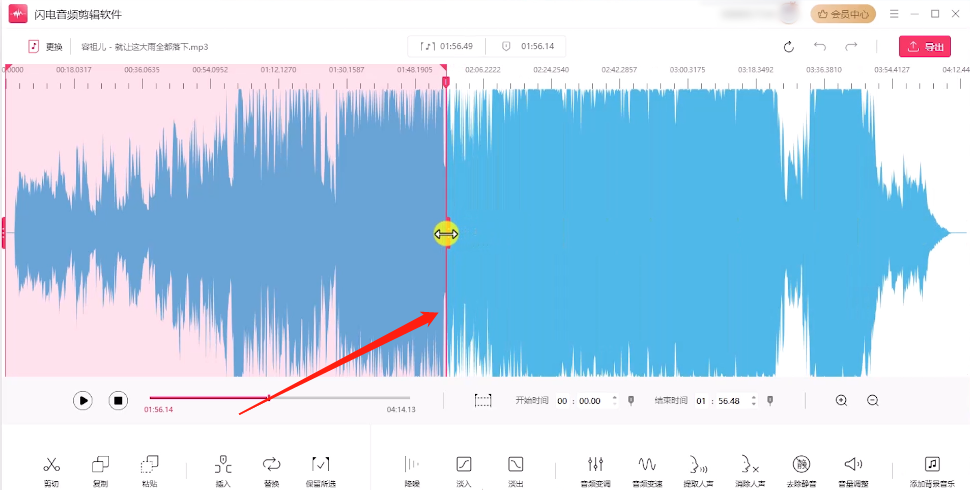
2、然后,点击“剪切”;
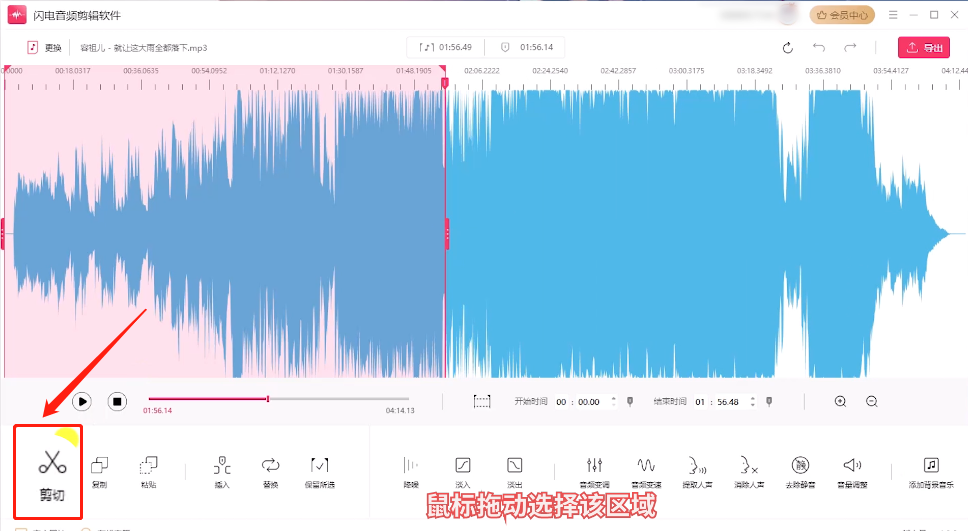
3、这时,选中的阴影区域则会被删除;

第二种方法:直接选中开始和结束时间
1、输入开始和结束时间选中剪切区域,这样可以更加精确对音频进行剪切;
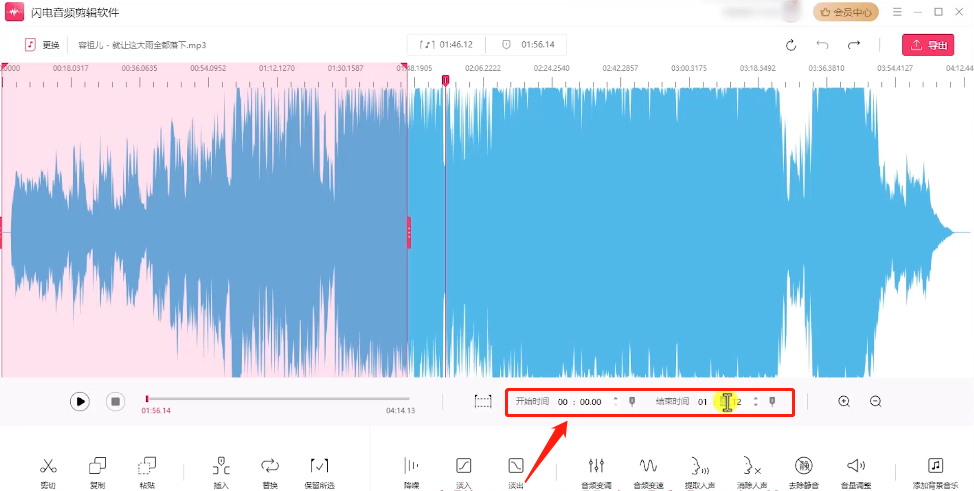
2、输入好时间后,再点击“剪切”;
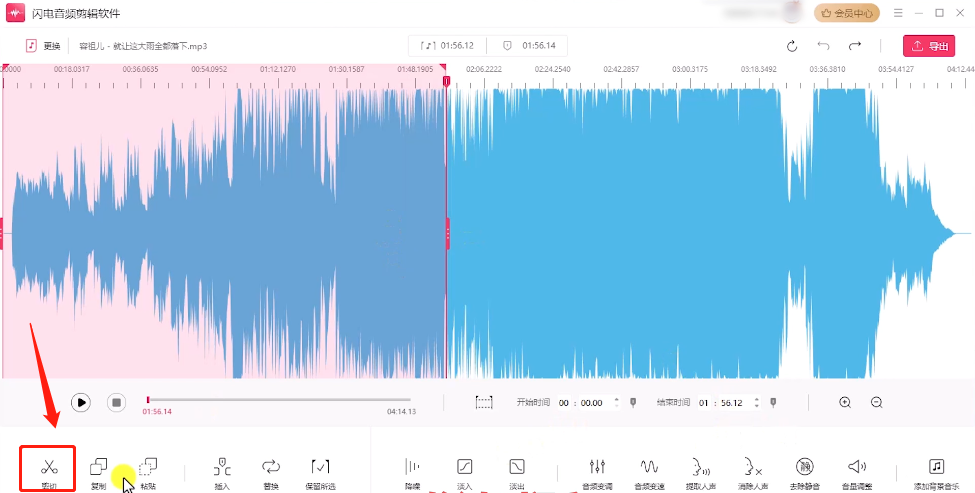
3、选中的阴影区域则会被删除了,最后,点击导出;
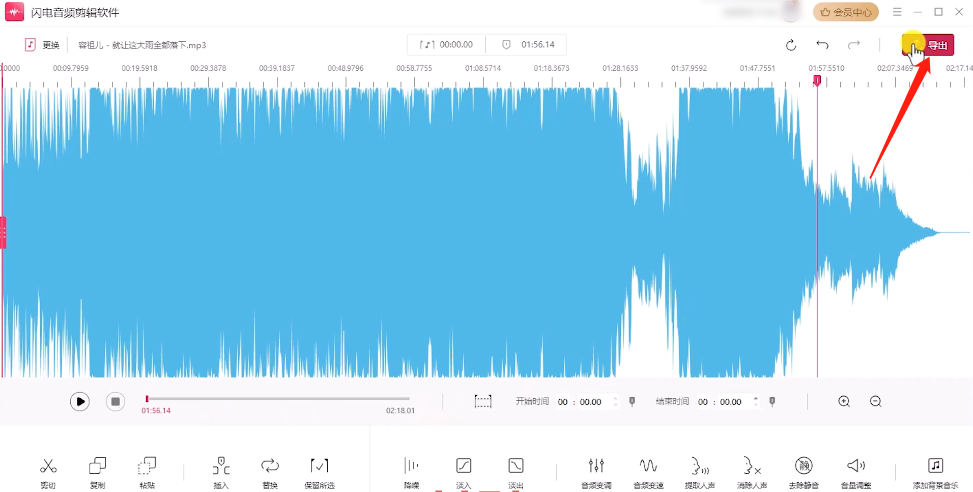
4、在导出窗口中,可以设置导出格式多种格式可选;
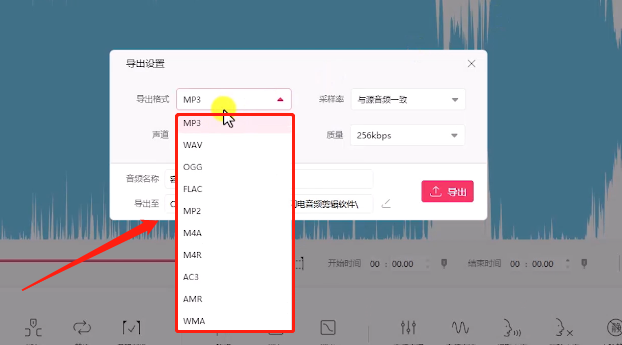
5、还可以设置高质量参数,编辑好文件名称,点击“导出”;
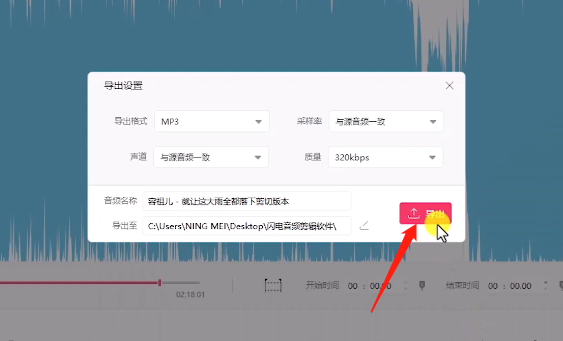
6、导出完成,就可以前往导出文件位置查看。
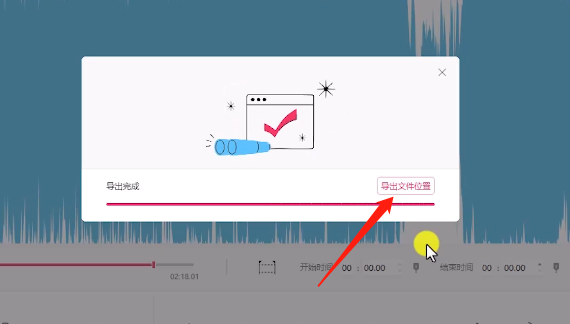
以上两种方法均可以轻松剪切音频文件,希望对您有所帮助。更多软件使用方法敬请关注金舟办公。
推荐阅读:
温馨提示:本文由金舟软件网站编辑出品转载请注明出处,违者必究(部分内容来源于网络,经作者整理后发布,如有侵权,请立刻联系我们处理)
 已复制链接~
已复制链接~







































































































































